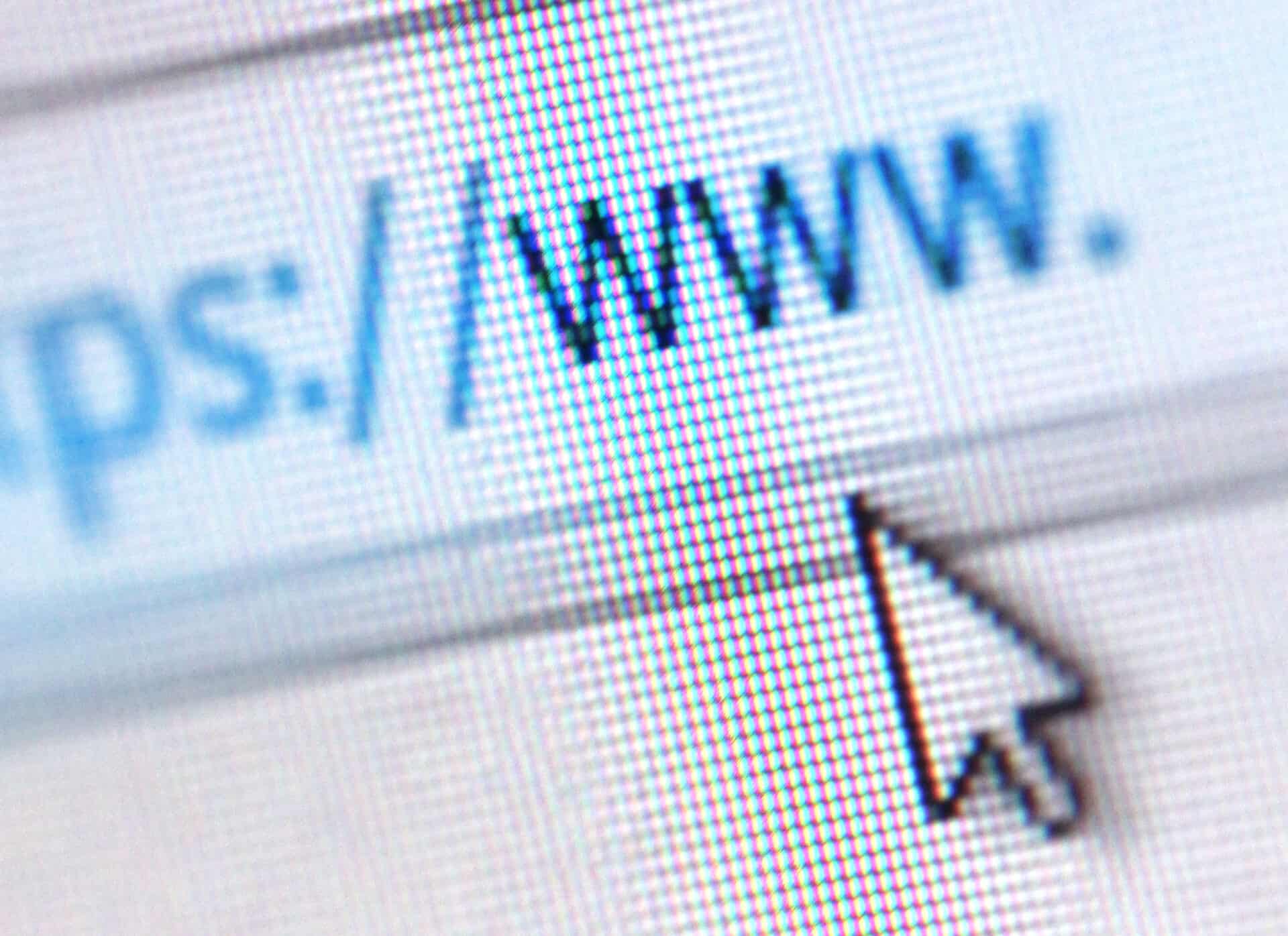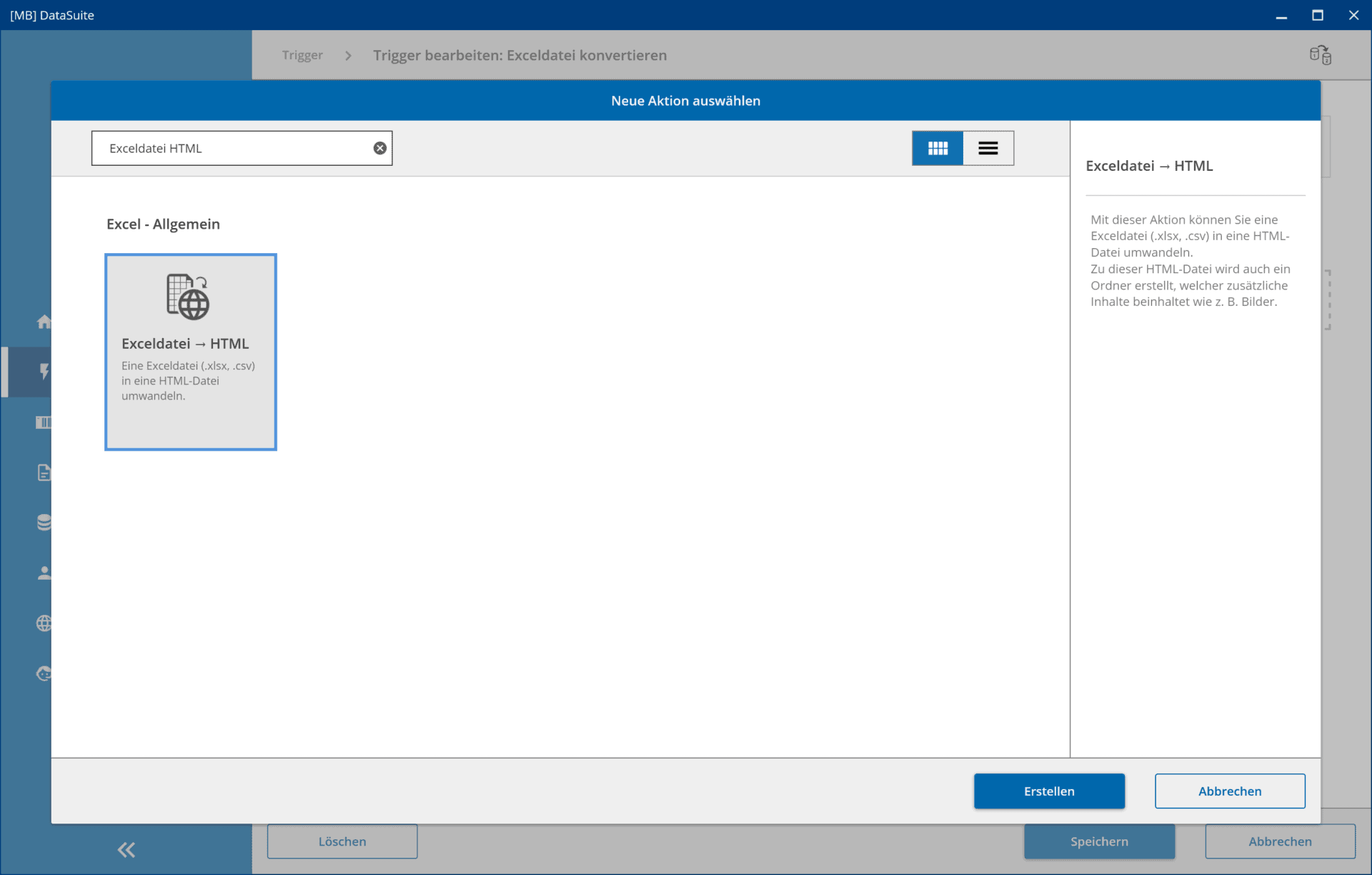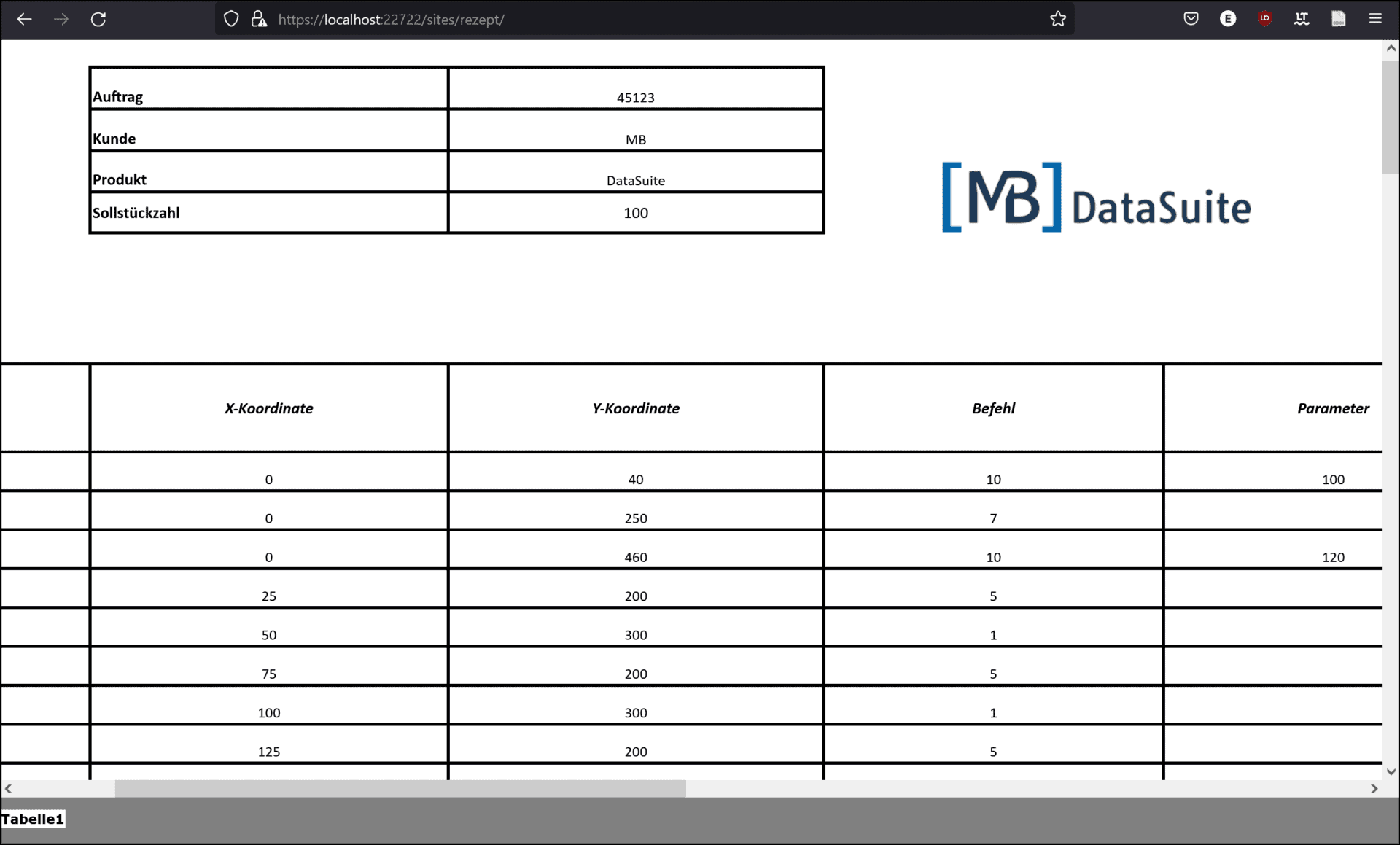Wie man Maschinendaten als HTML Dateien bereitstellen kann
Sie kennen es vielleicht: Sie wollen einfach und schnell Maschinendaten zentral vielen Nutzern bereitstellen. Unsere DataSuite bietet Ihnen die Möglichkeit, genau dies zu tun. Wir zeigen Ihnen in diesem Artikel, wie Sie einfach HTML Dateien aus MDE Daten erzeugen können.
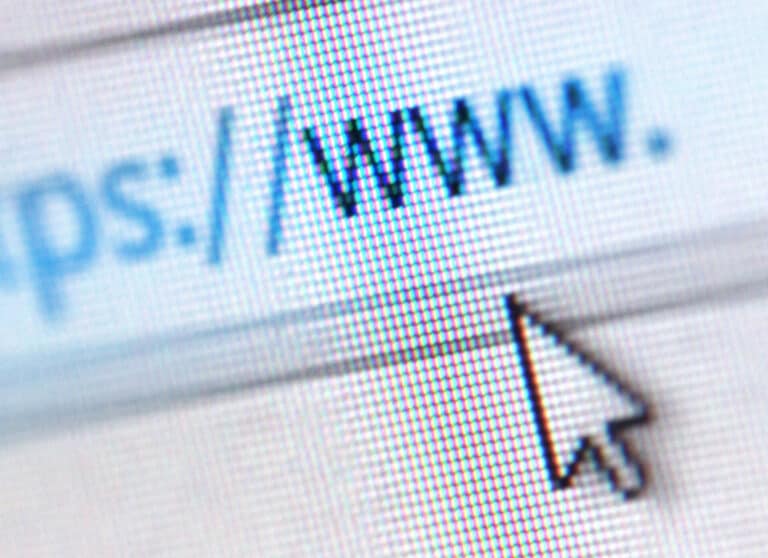
Vorteile des HTML-Formats
Warum überhaupt HTML?
Die Bereitstellung von Maschinendaten als HTML-Datei bringt einige Vorteile. HTML ist eine textbasierte Auszeichnungssprache und das Schema ist einfach und einheitlich, weshalb Sie bei diesem Dateiformat nicht auf Lizenzen angewiesen sind. Um die Daten besser erreichbar zu machen, können Sie diese auf Ihren Webserver hochladen.
Durch das Hochladen einer Datei auf den Webserver kann diese von überall geöffnet werden. Wie Sie eine HTML-Datei auf den integrierten Webserver der DataSuite hochladen, zeigen wir Ihnen am Ende des Artikels.
Der integrierte Webserver der DataSuite ist eine einfache und schnelle Lösung, für die man keine IT-Kenntnisse benötigt. Wenn Sie einen externen Webserver nutzen möchten, der zwar deutlich komplizierter ist, dafür jedoch mehr Möglichkeiten bietet, empfehlen wir Ihnen den Artikel: „Artikel folgt“.
Maschinendaten in HTML-Datei
In diesem Teil des Artikels zeigen wir Ihnen, wie Sie Ihre Maschinendaten als HTML-Datei bereitstellen können.
Klicken Sie dazu im Trigger-Menüpunkt auf einen bereits vorhandenen Trigger und öffnen die zugehörigen Einstellungen in dem Sie auf „Bearbeiten“ klicken.

Nun können Sie am Ende des bereits vorhandenen Ablaufs eine weitere Aktion hinzufügen in dem Sie auf „+“ drücken. Suchen Sie dann im Suchfeld nach „HTML“ und klicken Sie folgendes Ergebnis an:
Klicken Sie dann auf das rot umrahmte Feld und vergeben Sie einen Dateinamen für die HTML-Datei. Bitte beachten Sie, dass hier nur eine Umwandlung von Excel nach HTML stattfindet.
Sie müssen also zuerst eine Excel-Datei mit der DataSuite erstellen oder aber eine vorhandene Excel-Datei auswählen, welche in diesem Schritt in eine HTML Datei umgewandelt wird. Der von in der Default-Konfiguration bereits angelegte Trigger „Datensatz schreiben“ erstellt bereits eine solche Datei, so dass sie nur noch mit dem „+“ eine Umwandlung nach HTML machen müssen.
Warum ist der Zwischenschritt Excel-Datei sinnvoll?
Excel ist quasi der HTML Designer. In einer Excel-Vorlage können Sie die Daten formatieren und mit Diagrammen und anderen Dingen kombinieren. Die so erzeugte Excel-Datei muss dann nur noch in HTML umgewandelt werden. Dies übernimmt die Datasuite für Sie. Wie Sie einfach Excel-Datein aus Maschinendaten erzeugen können lesen Sie in diesem Artikel: So einfach gehts: Excel-Dateien mit der Siemens S7 schreiben
In dem „Veröffentlichen“-Feld darunter können Sie Ihre HTML-Datei entweder auf dem Dateisystem speichern oder direkt auf dem integrierten Webserver veröffentlichen. Wo der Unterschied liegt und was die Schritte bringen, zeigen wir Ihnen im nächsten Abschnitt.
HTML-Website im Dateisystem und integrierten Webserver veröffentlichen
Jetzt zeigen wir Ihnen, wie Sie Ihre HTML-Website mit Maschinendaten im Dateisystem und direkt auf dem integrierten Webserver veröffentlichen können. Beachten Sie jedoch, dass der integrierte Webserver zuvor konfiguriert werden muss. Eine Standardkonfiguration ist bereits vorhanden und kann verwendet werden. Sie müssen den Webserver aber einschalten. Wie das funktioniert, erfahren Sie in dem Artikel: „folgt“
HTML-Website im Dateisystem veröffentlichen
Zuerst widmen wir uns dem Speichern im Dateisystem. Geben Sie dazu den Dateinamen an, den die Datei mit Ihren Maschinendaten haben soll. Wird Ihre Auslösebedingung erfüllt, so wird der Trigger ausgeführt. Sie können den Trigger aber auch manuell starten.
Nach der Ausführung des Triggers haben Sie erfolgreich eine Exceldatei, die Ihre wertvollen Daten enthält, in eine HTML-Datei umgewandelt. Sie erhalten Ihre HTML-Datei und einen zusätzlichen Ordner.
Zur Anzeige der HTML-Datei wird auch der _files Ordner benötigt. Dieser enthält die Sheets und Grafiken, also den eigentlichen Inhalt.
Wie Sie sehen, hat die Konvertierung funktioniert und alle benötigten Dateien sind da. Im nächsten Schritt zeigen wir Ihnen, wie Sie die Website direkt auf dem integrierten Webserver veröffentlichen können. Dadurch kann die Website direkt über den Browser aufgerufen werden.
HTML-Website auf dem integrierten Webserver veröffentlichen
Um die Datei auf dem Webserver zu veröffentlichen, klicken Sie im Trigger bei dem Punkt „Veröffentlichen“ auf Webserver. Geben Sie darunter die Adresse an, unter dem Sie die Webseite aufrufen möchten. Der erste Teil ist bereits vorgegeben und kann nicht geändert werden.
Führen Sie den Trigger nun aus, können Sie das Dokument lokal unter der bei Ihnen unten stehenden Localhost-Adresse erreichen.
Wie Sie sehen, haben wir eine Exceldatei, welche Maschinendaten enthält, in eine HTML-Datei umgewandelt, die nun über den Browser erreichbar ist. Dadurch benötigen Sie keinerlei Software auf den Systemen, welche die Datei öffnen sollen.
Wir haben es Ihnen hier anhand eines Beispiels gezeigt, Sie können das Ganze jedoch mit Ihren echten Exceldateien nachmachen. Sie können diese Schritte beliebig oft wiederholen, um all Ihre Maschinendaten auf dem integrierten Webserver hochzuladen oder im Dateisystem zu speichern.
Weitere Funktionen der DataSuite und Kundensupport
Die DataSuite bietet noch zahlreiche weitere Funktionen, beispielsweise können Sie damit aus Maschinendaten PDF- oder Excel-Dokumente erzeugen und Maschinendaten automatisch in eine Datenbank schreiben. Den Artikel dazu finden Sie im Tech-Blog der DataSuite.
Viele weitere Informationen und Einstellmöglichkeiten finden Sie im Handbuch der DataSuite-Software, welches im Download enthalten ist. Dort sind detailreiche Anleitungen mit Screenshots zu finden.
Weitere Infos und Hilfestellung kostenlos von unseren Experten:
Telefon: +49 2742 72927 80
E-Mail: [email protected]
Fazit
Die DataSuite Software ermöglicht es Ihnen, Ihre Maschinendaten einfach als HTML-Dateien bereitzustellen. Sie können diese lokal im Dateisystem speichern oder dank integriertem Webserver einfach und schnell im Netzwerk als Webseiten zur Verfügung stellen.
Ähnliche Beiträge

Das Kunststoffinstitut Lüdenscheid – Ein Anwendungsfall
Retrofit bietet für produzierende Unternehmen neue Möglichkeiten. Die Nutzungsdauer von solider Maschinentechnik wird durch das Einbringen neuer Technologien erhöht.
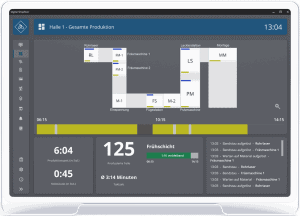
DataSuite News 1/23
Digitales Shopfloor Management, also die digitale Darstellung von allen relevanten Maschinen-, Betriebs- und Energiedaten, ist derzeit Gesprächsthema Nummer eins

Retrofit – Alte Maschinen mit neuen Möglichkeiten
Retrofit bietet für produzierende Unternehmen neue Möglichkeiten. Die Nutzungsdauer von solider Maschinentechnik wird durch das Einbringen neuer Technologien erhöht.
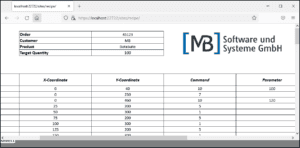
DataSuite News 5/22
Wäre es nicht schön, wenn Sie Daten von Maschinen und Anlagen einfach und schnell als Webseiten bereitstellen könnten? Vielleicht sogar mit einem Diagramm und Ihrem Logo?
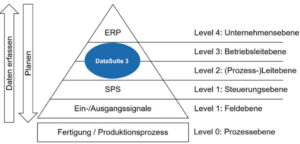
ERP-Anbindung von Maschinen und Anlagen
Ein durchgängiger Datenfluss über alle Automatisierungsebenen bis in das ERP-System ist die Vision vieler Unternehmen. In Zeiten der Digitalisierung und

DataSuite News 4/22
Es ist geschafft: Nach langer Suche haben wir eine neue Heimat gefunden. Ab sofort finden Sie uns mitten in der Stadt Wissen (Sieg) in einem der modernsten Bürogebäude der Region.